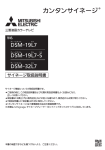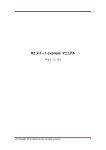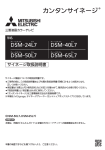Download 取扱説明書(PDF:1.5 MB)
Transcript
操作ガイド 三菱液晶カラーテレビ カンタンサイネージ ファイル管理画面 取扱説明書 ●本誌は、三菱液晶カラーテレビ「DSMシリーズ」 でサイネージ機能を使用する際、テレビ とDSMシリーズ対応無線LANカード(別売)を組み合わせ、無線接続でファイル管理、 および無線通信に関する設定を行うために使用する「ファイル管理画面」の操作ガイド です。 ●サイネージ機能の設定については、テレビ付属のサイネージ取扱説明書を ご覧ください。サイネージ設定後、 ファイル管理、 無線通信設定を行う際に このガイドをご覧ください。 ●ご使用の前に、この操作ガイドおよびテレビに付属の取扱説明書と無線LANカードに 付属の取扱説明書をよくお読みになり、正しくお使いください。 ● 「カンタンサイネージ」は三菱電機株式会社の登録商標です。 もくじ 通信端末の準備 P.3 ファイルの管理 P.4 ・ファイルの登録 ・ファイルの追加と削除 ・ファイルの再生順の設定 ・再生パターン名の変更 設定の変更 ・パスワードを設定/変更する ・無線LANカードとの通信を暗号化する ・無線接続チャンネルを変更する テレビでの設定 ・無線LANカードの通信制御 ・コンテンツ更新 ・無線更新設定を初期化する 困ったときは P.4 P.5 P.6 P.7 P.8 P.8 P.9 P.10 P.11 P.11 P.12 P.12 裏表紙 2 通信端末の準備 ※項目の名称や操作方法は使用する通信端末により異なることがあります。 1 通信端末の「設定」 から無線とネットワーク設定のWi-FiをONにする 2 Wi-Fiをタップしてアクセスポイントリストを表示させ、その中の dsmel_************( * 部分は無線LANカード保証書に記載のMACアドレス) をタップする ●アクセスポイントの再スキャンをしても上記のアクセスポイントが表示されない場合は、 無線LANカード取扱説明書に記載のテクニカルサポートセンターへご連絡ください。 3 パスワード (セキュリティキー) が要求されるので 無線LANカード同梱のシートに記載のパスワード (セキュリティキー) を 入力する ●大文字、全角文字では接続できませんのでご注意ください。 ●このパスワード (セキュリティキー)は後で変更できます。 通信端末と無線LANカードが接続されます。 4 5 「設定」画面からホーム画面に戻る 通信端末のブラウザを立ち上げてから アドレスバーに http://dsmel/webapp/index.htm を入力し実行する または、無線LANカード取扱説明書の 「操作の開始」 に記載のQRコードを 読み取り実行する ファイル管理画面が開きます。 A 3 ファイルの管理 ファイルの登録 お知らせ ●ファイル名に全角を使用すると ブラウザによっては文字化けが 発生し、送信できない場合があ ります。ファイル名は半角英数 字のご使用をおすすめします。 ●ファイル名に半角カタカナが使 われているファイルは、送信で きません。送信操作後、画面に 表示されません。 ●動画ファイルの場合はサムネー ル画像は表示されません。 1 ファイル管理画面下部の 「ファイル追加」 を タップする 2 登録したいファイルが保存されている場所 を開く 3 登録したいファイルを選択してタップする 4 ファイル管理画面に戻るので、ファイルが 登録されたか確認する 1か ●登録したいファイルが複数ある場合は、手順 4 をくり返します。 ら ■ 登録をやめるときは そのファイルの 「新規追加」をタップし、ポップアップ 画面の「削除」 をタップする。 「新規追加」 が「削除」に変わったのを確認します。 ■ 再登録するときは そのファイルの 「削除」をタップし、ポップアップ画面 の「新規追加」 をタップする。 「削除」が 「新規追加」に変わったのを確認します。 登録内容を確定する 5 6 画面右下部の 「送信開始」をタップする 確認のポップアップ画面が出るので 「開始する」 をタップする 登録したいファイルが無線LANカードのメモリーに 送信されます。 4 ファイルの管理(つづき) ファイルの追加と削除 ファイルの追加 1 P.4 4 を行う 1 ∼ の手順 一覧画面の一番下に追加されます。 ファイルの削除 2 削除したいファイルの 「送信済み」 をタップ し、ポップアップ画面の 「削除」 をタップする 「送信済み」が「削除」 に変わったのを確認します。 追加・削除内容を確定する お知らせ 動画ファイルの場合はサムネール 画像は表示されません。 3 P.4 6 を行う 5 ∼ の手順 追加したいファイルが無線LANカードのメモ リーに送信され、削除したいファイルが無線 LANカードのメモリーから削除されます。 5 ファイルの管理 (つづき) ファイルの再生順の設定 ※動画も静止画も操作方法は同じです。 再生パターンは5つまで登録できます。 動画と静止画を混在して再生することはできません。動画のみ、静止画のみ、の再生となります。 静止画再生か動画再生かの切り換えは、 テレビのサイネージ設定で行います。テレビ同梱のサイネー ジ取扱説明書をご覧ください。 1 「動画」または「静止画」をタップする 編集画面に切り換わります。 2 再生パターン名表示部をタップし、 ポップアップ画面の、再生順を登録したい パターンをタップする ※ファイルは画面の上から再生順に表示されます。 再生の有無と再生順 3 再生するファイルの「非表示」をタップし、 ポップアップ画面の「表示:*」をタップする *の数字の順に再生します。 「非表示」のファイルは再生しません。 再生しないファイルは再生順の最後に移動されます。 3 の操作をくり返して再生の有無と再生順を 手順 決めます。 再生順の入れ換え 3 の方法でできますが、以下の 再生順の入れ換えは手順 方法もあります。 4 再生順を入れ換えたいファイルの 並べ替えアイコンに触れ、 入れ換えるところまでドラッグする 例:2番目に再生したいときは、現在2番目となっ ているファイルと重なるようにドラッグする。 ■ 編集内容を破棄して元の状態に戻したいとき 画面左下部の 「編集前に戻す」をタップする。 編集内容を確定する 5 6 画面右下部の「送信開始」をタップする 確認のポップアップ画面が出るので 「開始する」 をタップする 6 ファイルの管理 (つづき) 再生パターン名の変更 ※動画も静止画も操作方法は同じです。 再生パターンの内容が分かりやすい名称に変更しておくと便利です。 1 再生パターン名表示部をタップし、 ポップアップ画面の名称を変更したい 再生パターンをタップする 2 「名称変更」をタップする 3 ポップアップ画面で名称を入力し、 「決定」 をタップする 変更内容を確定する 4 5 画面右下部の「送信開始」をタップする 確認のポップアップ画面が出るので 「開始する」 をタップする 7 設定の変更 パスワードを設定 / 変更する パスワードを設定すると、ファイル管理画面を開く際にパスワードの入力が必要になります。管理 者以外が通信端末から勝手に再生画像データを差し換えたりする危険性を減らし、安全性が向上し ます。 1 「設定」をタップして設定画面を表示する 2 「パスワード変更」をタップする 3 ポップアップ画面にパスワードを入力し、 「変更」 をタップする パスワードは半角英数字16文字以内で設定してく ださい。記号は使用できません。 ※使用できない文字を使った場合、設定の操作はできます が、パスワードは設定されませんのでご注意ください。 4 確認のポップアップ画面が出るので 「開始する」 をタップする 5 設定完了のポップアップ画面が出るので 「了解」 をタップする 以降、ファイル管理画面のタブを閉じてブラウザを 終了しておけば、ブラウザを起動してファイル管理 画面を開く際にパスワードの入力が必要になります。 ●パスワードはメモを取るなど忘れないようにご注意ください。 8 設定の変更(つづき) 無線 LAN カードとの通信を暗号化する 無線LANカードとの通信を暗号化し通信するためのパスワード(セキュリティキー)を設定するこ とで、他の通信端末からのアクセスを退け、勝手に再生画像データを差し換えたりする危険性を減 らします。通信の安全性をより高めることができます。 また、管理者にわかりやすいアクセスポイント名 (SSID) にできます。 1 「設定」をタップして設定画面を表示する 2 「アクセスポイント設定」をタップする 3 ポップアップ画面にSSIDとセキュリティキー (パスワード) を入力し、 「変更」 をタップする ※SSIDは半角英数字記号で32文字まで、セキュリティ キーは半角英数字記号8∼64文字までです。8文字以 上にしてください。 4 確認のポップアップ画面が出るので 「開始する」 をタップする 5 設定完了のポップアップ画面が出るので 「了解」 をタップする 6 お知らせ 放送を受信しテレビとして利用し ている場合、リモコンによる電源 「切/入」で変更内容を反映させる方 法 で は 、 電 源 を「 切 」に し て か ら 「入」にするまでしばらく時間が必 要です。「切」の間に取得する番組 情報の量などによりこの時間の長 さは変わるので、十分に間隔を空 けて 「入」 にしてください。 次のいずれかの方法で変更内容を 無線LANカードに反映する ●無線LANカードを抜き差しする。 ●テレビの本体電源ボタンで電源を「切/入」 する。 ●電源プラグを抜き差しする。 ●リモコンで電源を「切」にし、1分程度(*)後、リ モコンで電源を「入」にする。 *:テレビとして利用していない場合 P.3 通信端末の準備 2 のアクセスポイント名は 以降、 dsmel_************ ( * 部分は無線LANカードのMACアドレス) ではなく、設定したSSID、セキュリティキーとなります。 接続設定をやり直してください。 ●セキュリティキーはメモを取るなど忘れないようにご注意くだ さい。 9 設定の変更(つづき) 無線接続チャンネルを変更する 無線接続で使用するチャンネルを固定します。設定変更による影響を十分に理解している場合に限 り利用ください。 通常は 「自動」 でお使いください。 1 「設定」をタップして設定画面を表示する 2 「無線チャンネル設定」をタップする 3 「自動」 をタップして、 ポップアップ画面から設定したい チャンネルを選択してタップする 4 お知らせ 放送を受信しテレビとして利用し ている場合、リモコンによる電源 「切/入」で変更内容を反映させる方 法 で は 、 電 源 を「 切 」に し て か ら 「入」にするまでしばらく時間が必 要です。「切」の間に取得する番組 情報の量などによりこの時間の長 さは変わるので、十分に間隔を空 けて 「入」 にしてください。 表示が選択したチャンネルに変わったこと を確認して、 「変更」をタップする 5 確認のポップアップ画面が出るので 「開始する」 をタップする 6 設定完了のポップアップ画面が出るので 「了解」 をタップする 7 次のいずれかの方法で変更内容を 無線LANカードに反映する ●無線LANカードを抜き差しする。 ●テレビの本体電源ボタンで電源を「切/入」 する。 ●電源プラグを抜き差しする。 ●リモコンで電源を「切」にし、1分程度(*)後、リ モコンで電源を「入」にする。 *:テレビとして利用していない場合 10 テレビでの設定 テレビのサイネージ設定から無線 LAN カードについての制御ができます。 無線 LAN カードの通信制御 1 テレビの電源が 「入」 のときに、 テレビのリモコンのサイネージボタンを押す サイネージ設定画面が表示されます。 サイネージ設定 再生方法 : 静止画を自動再生 自動電源オフ : 連続 強制電源オン : 切 センサー節電 : 切 スライド時間 : 5秒 終了 2 無線更新設定 静止画再生設定 静止画再生順設定 初期化 で 「無線更新設定」 を選び を押す 無線更新設定画面が表示されます。 無線更新設定 無線接続 : 常時有効 コンテンツ更新 : 即時更新 強制電源オン : センサー節電 : 切 スライド時間 : 5秒 戻る 3 4 無線更新設定 切 静止画再生設定 静止画再生順設定 初期化 「無線接続」 の設定項目が選ばれているので を押す で設定したい内容を選び を押す 常時有効 ………… 常時無線通信機能が使用可能。 高速起動 (*) 「入」 のとき、電源 「切」でも通信が可能。 「入」 のときのみ通信可能。 電源オン時有効 … 電源が 高速起動 (*) 「入」 のとき、電源 「切」時通信不可。 「切」 のときのみ通信可能。 電源オフ時有効 … 電源が 高速起動 (*) 「入」 のとき、電源 「切」時のみ通信可能。 常時無効 ………… 常時通信不可。 *:テレビ同梱の取扱説明書 「高速起動にする」 をご覧ください。 通常は、初期値 「常時有効」 でご使用ください。 5 電源を入れ直して画像再生状態に戻る 11 テレビでの設定(つづき) コンテンツ更新 ファイル管理画面で設定した内容を、テレビ画面での再生内容に反映す るタイミングを設定します。 1 テレビの電源が 「入」 のときに、 テレビのリモコンのサイネージボタンを押す 2 で 「無線更新設定」 を選び を押す 3 で「コンテンツ更新」 を選び を押す 4 で設定したい内容を選び を押す 即時更新 ………… ファイル変更内容が通信されたら逐次再生内容が変 わる。 起動時に更新 …… ファイル変更内容を通信後、次にテレビ電源を「入」 にするときに再生内容が変わる。 手動更新のみ …… ファイル変更内容を通信後、d ボタンを押したとき に再生内容が変わる。 5 電源を入れ直して画像再生状態に戻る 無線更新設定を初期化する 無線更新設定画面で設定した2つの項目を工場出荷の状態に戻します。 1 テレビの電源が 「入」 のときに、 テレビのリモコンのサイネージボタンを押す 2 で 「無線更新設定」 を選び を押す 3 で 「初期化」 を選び を押す 4 電源を入れ直して画像再生状態に戻る 12 困ったときは P.8 P.9 ● パスワード設定 、アクセスポイント設定 で設定したパスワードやセ キュリティキーを忘れてしまったとき 下記のテクニカルサポートセンターにご連絡ください。 無線LANカードのフォーマットは絶対にしないでください。 ● 追加した画像ファイルが管理画面に表示されないとき ファイル名に半角スペースが使われていないか確認してください。 追加した画像のファイル名に半角スペースが使われていると、ファイルを 送信できません。送信操作後、管理画面に表示されませんので、ファイル 名から半角スペースを削除して、追加操作を再度行ってください。 ● 画面の操作中に「おや?」 と思うことがあったら ブラウザで、画面の更新(再読み込み) をしてください。 問題が解消されないときは、下記のテクニカルサポートセンターにご連絡 ください。 ■ テクニカルサポートセンター 0120-324-312(IP電話不可) 受付時間:月∼金(祝日および指定休日を除く) 午前 9:00∼12:00、午後 1:00∼5:00 京都製作所 〒617-8550 京都府長岡京市馬場図所1番地